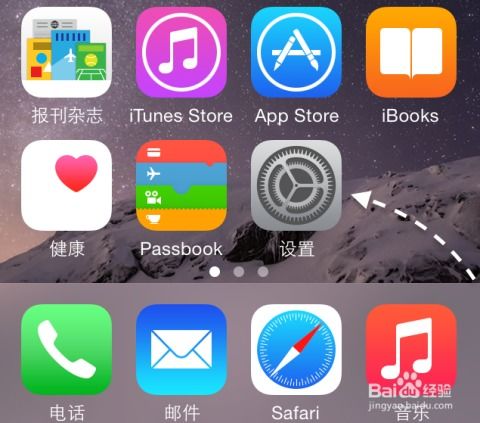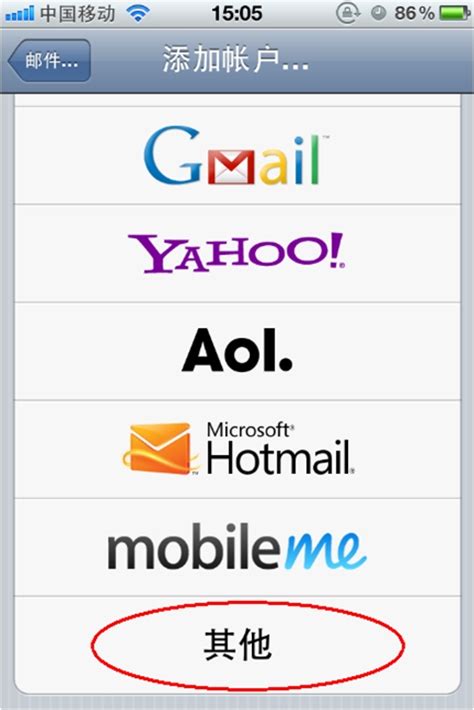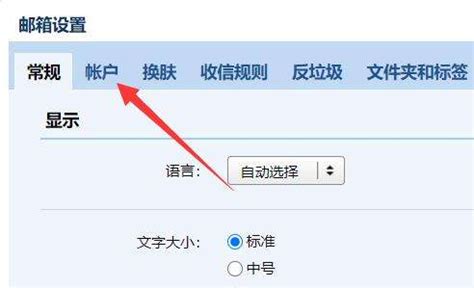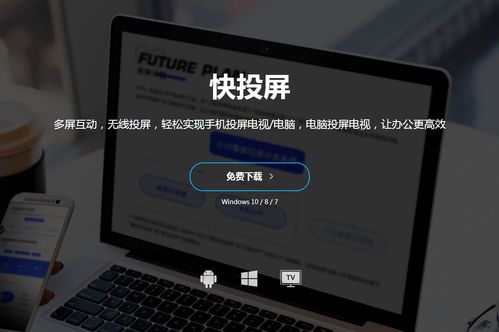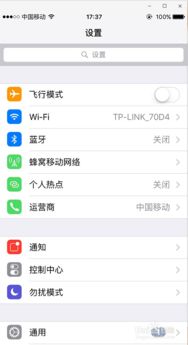轻松掌握:苹果手机IMAP服务器设置全攻略

在数字化时代,电子邮件已成为我们日常生活中不可或缺的一部分。苹果手机作为全球广泛使用的智能手机之一,自然需要具备良好的电子邮件管理功能。IMAP(Internet Mail Access Protocol)是一种电子邮件协议,它允许用户在多个设备之间同步邮件,非常适合需要随时随地访问和管理邮件的用户。本文将详细介绍如何在苹果手机上设置IMAP服务器,让你轻松实现邮件的同步和管理。
一、准备工作
在开始设置IMAP服务器之前,你需要准备以下信息:
1. 邮箱地址:你需要有一个有效的电子邮件账户。
2. 邮箱密码:通常用于登录邮箱账户的密码。某些邮箱提供商可能会要求使用IMAP/SMTP服务的授权码,而不是普通的登录密码。
3. IMAP服务器地址:这是接收邮件的服务器地址。
4. SMTP服务器地址:这是发送邮件的服务器地址。
5. 服务器端口号:IMAP和SMTP服务器所使用的端口号。
6. SSL加密选项:是否需要在连接服务器时使用SSL加密,以确保通信的安全性。
这些信息通常可以在你的邮箱提供商的官方网站或支持文档中找到。
二、设置IMAP服务器
以下是详细的步骤,教你如何在苹果手机上设置IMAP服务器:
1. 打开设置界面
在你的苹果手机主屏幕上,找到并点击“设置”图标,进入设置界面。
2. 进入邮件设置
在设置界面中,向下滑动找到并点击“邮件”选项。如果你使用的是较新的iOS版本,可能需要先点击“密码与账户”选项,然后再找到“邮件”设置。
3. 添加账户
在邮件设置界面中,点击“账户”选项,然后点击“添加账户”。如果你之前已经添加过其他邮件账户,这里会显示已添加的账户列表。
4. 选择邮箱类型
在添加账户页面中,你会看到列出了一些常见的邮箱提供商,如Gmail、Outlook、Yahoo等。根据你的邮箱提供商选择相应的选项。如果你使用的邮箱提供商不在列表中,点击“其他”选项进行手动设置。
5. 输入账户信息
在接下来的页面中,输入你的全名(可选)、电子邮件地址和密码。密码通常是你邮箱生成的IMAP/SMTP服务的授权码。
6. 自动配置账户
如果你选择了常见的邮箱提供商,并且输入了正确的邮箱地址和密码,系统会自动尝试配置你的账户。如果配置成功,会显示一个账户概览页面,你可以在这里确认并修改一些设置。
7. 手动设置IMAP服务器(如果需要)
如果自动配置失败,或者你需要手动设置IMAP服务器,可以按照以下步骤进行:
选择IMAP或POP:在配置页面中,选择“IMAP”作为服务器类型。通常,IMAP更适合用于在多个设备之间同步邮件。
输入IMAP服务器信息:根据你的邮箱提供商,提供IMAP服务器的地址和端口号。这些信息通常可以在邮箱提供商的网站或支持文档中找到。IMAP服务器的默认端口号通常是993,但也可能因不同的邮箱提供商而有所不同。
输入SMTP服务器信息:同样地,提供SMTP服务器的地址和端口号。SMTP服务器的默认端口号通常是587或465。
选择SSL加密:为了确保通信的安全性,建议勾选使用SSL加密连接。
8. 验证账户信息
在输入完所有服务器信息后,点击“下一步”按钮进行验证。手机会自动连接到服务器,验证你的账户信息。如果一切正常,你的账户将被添加到邮件应用程序中,并且你可以开始收发邮件了。
9. 完成设置
验证成功后,会显示一个设置摘要页面,上面会列出你所设置的IMAP和SMTP服务器信息。如果这些信息是正确的,你可以点击“保存”按钮,完成IMAP服务器的设置。
三、高级设置(可选)
在完成基本设置后,你还可以进行一些高级设置,以满足你的个性化需求:
1. 同步选项
在账户信息页面中,你可以看到同步选项,如邮件、联系人、日历等。根据你的需求选择需要同步的内容。
2. 删除邮件选项
在高级设置页面中,你可以设置删除邮件的选项。例如,你可以选择“在服务器上”删除邮件,以确保邮件在服务器上也被删除。
3. 检查新邮件
你可以设置邮件应用程序检查新邮件的频率,或者选择“推送”选项,让邮件应用程序在收到新邮件时立即通知你。
四、常见问题和解决方法
1. 无法连接到服务器
如果无法连接到服务器,请检查你的网络连接是否稳定,并确保输入了正确的服务器地址和端口号。此外,还要确保你的邮箱密码(或授权码)是正确的。
2. SSL加密问题
如果服务器要求SSL加密连接,但你没有勾选该选项,可能会导致连接
- 上一篇: 怎样快速进行中法翻译?如何使用语言翻译器?
- 下一篇: 转账支票进账单填写样本指南
-
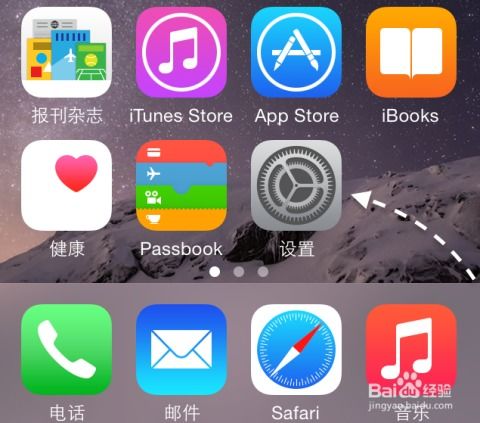 苹果手机下载应用全攻略:轻松几步,掌握下载秘籍!资讯攻略10-26
苹果手机下载应用全攻略:轻松几步,掌握下载秘籍!资讯攻略10-26 -
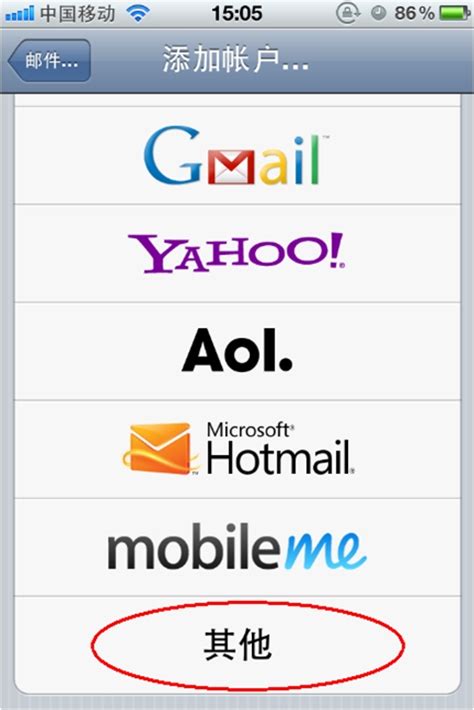 iPhone上如何设置免费新浪邮箱?资讯攻略11-28
iPhone上如何设置免费新浪邮箱?资讯攻略11-28 -
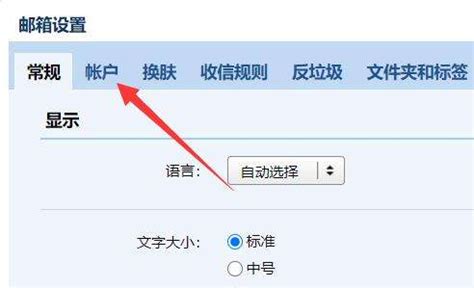 QQ邮箱如何默认关闭IMAP服务?资讯攻略11-05
QQ邮箱如何默认关闭IMAP服务?资讯攻略11-05 -
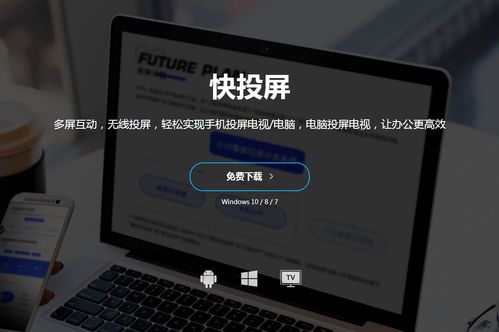 轻松实现!如何将苹果手机投屏到TCL电视上?资讯攻略11-08
轻松实现!如何将苹果手机投屏到TCL电视上?资讯攻略11-08 -
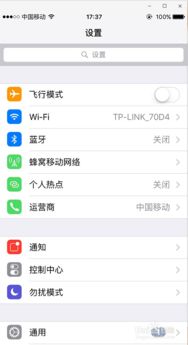 苹果手机如何设置电量百分比显示?资讯攻略11-04
苹果手机如何设置电量百分比显示?资讯攻略11-04 -
 苹果手机悬浮球设置指南:轻松掌握悬浮操作技巧资讯攻略01-01
苹果手机悬浮球设置指南:轻松掌握悬浮操作技巧资讯攻略01-01